R包ggtreeExtra绘制进化树
维凡生物 人气:0引言
ggplot2提供的geom_tile图层可以画热图了,ggplot2的geom_point或者ggstar的geom_star可以绘制点图层。为了扩展ggtree在点和布局中的系统发育树的外环上呈现相关数据,开发的ggtreeExtra包提供了一个函数,geom_fruit用于将图形与树对齐,相关图表将在树的外部面板的不同位置对齐。还开发geom_fruit_list在树的同一个外部面板上添加多个层。一些函数基于ggplot2并支持使用图形语法。
绘图示例
1、下载安装ggtreeExtra包
if(!requireNamespace("remotes", quietly=TRUE)){
install.packages("remotes")
}
remotes::install_github("YuLab-SMU/ggtreeExtra")
if (!requireNamespace("BiocManager", quietly=TRUE))
install.packages("BiocManager")
BiocManager::install("ggtreeExtra")
BiocManager::install("ggstar")
# 下载"ggstar","ggplot2","ggtree","treeio","ggnewscale"包
install.packages("ggstar")
install.packages("ggplot2")
install.packages("ggtree")
install.packages("treeio")
install.packages("ggnewscale")
2、加载依赖包
library(ggtreeExtra) # 设置叠加的包 library(ggstar) # 提供几何图形 library(ggplot2) # library(ggtree) # 绘制进化树 library(treeio) library(ggnewscale) # 创建新的scale,多个fill或者color
3、设置工作目录
setwd("D:/R/ggtreeExtra")
4、数据来源
# 树状图数据来源路径
trfile <- system.file("extdata", "tree.nwk", package="ggtreeExtra")
# 绘制点图和柱状图的数据来源路径
tippoint1 <- system.file("extdata", "tree_tippoint_bar.csv", package="ggtreeExtra")
# 树外第一层的绘制热图来数据源路径
ring1 <- system.file("extdata", "first_ring_discrete.csv", package="ggtreeExtra")
# 树外第二层的绘制热图来数据源路径
ring2 <- system.file("extdata", "second_ring_continuous.csv", package="ggtreeExtra")
5、获取数据
树文件是使用 read . tree 导入的。如果有其他树格式的文件,可以使用 tree io 包的相应函数来读取.
tree <- read.tree(trfile) data = fortify(tree) head(data)
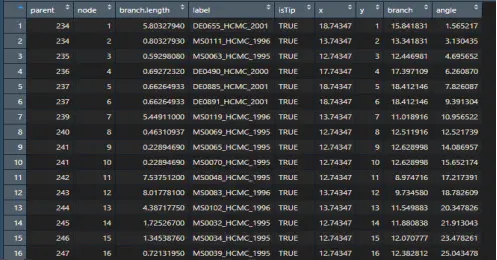
6、绘制树状图
# 可视化进化树,这里图形选用的是"fan",还可以是 'rectangular', 'dendrogram', 'slanted', 'ellipse', 'roundrect', 'circular', 'circular', 'inward_circular', 'radial', 'equal_angle', 'daylight' or 'ape' p <- ggtree(tree, layout="fan", open.angle=10, size=0.5) p
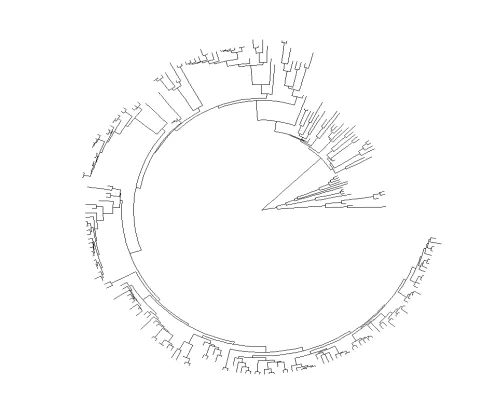
7、获取数据集绘制图
dat1 <- read.csv(tippoint1) knitr::kable(head(dat1)) dat2 <- read.csv(ring1) knitr::kable(head(dat2)) dat3 <-read.csv(ring2) knitr::kable(head(dat3)) head(dat3)
dat1数据集用来绘制成点和条形图
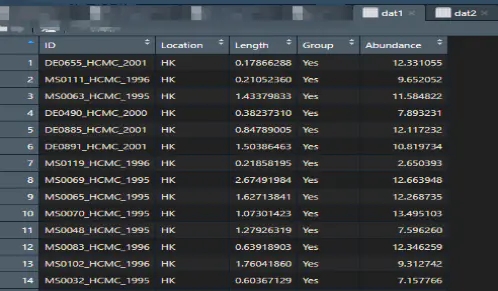
dat2数据集用于绘制热图
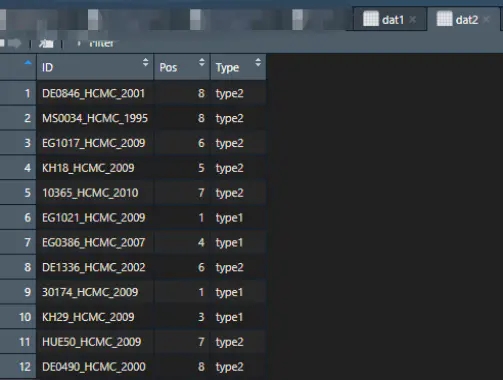
dat3数据集用于绘制热图
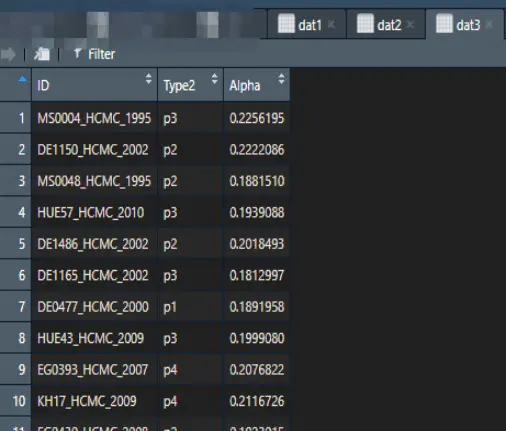
a、绘制点图层
p2 <- p +
geom_fruit(
data=dat1,
geom=geom_star,
mapping=aes(y=ID, fill=Location, size=Length, starshape=Group),
position="identity",
starstroke=0.2
) +
scale_size_continuous(
range=c(1, 3), # 大小范围
guide=guide_legend(
keywidth=0.5, # 箱体宽度0.5
Keyheight=0.5, # 箱体宽度0.5
override.aes=list(starshape=15),
order=2
)
) +
scale_fill_manual(
values=c("#F8766D", "#C49A00", "#53B400", "#00C094", "#00B6EB", "#A58AFF", "#FB61D7"),
guide="none"
) +
scale_starshape_manual(
values=c(1, 15),
guide=guide_legend(
keywidth=0.5,
keyheight=0.5,
order=1
)
)
p2
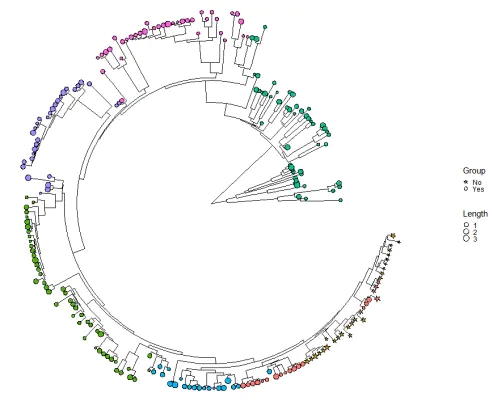
b、绘制热图层
p3 <- p2 +
new_scale_fill() +
geom_fruit(
data=dat2,
geom=geom_tile,
mapping=aes(y=ID, x=Pos, fill=Type),
offset=0.08, # 外部层之间的距离,默认为树的 x 范围的0.03倍。
pwidth=0.25 # 外部层的宽度,默认为树的 x 范围的0.2倍。
) +
scale_fill_manual(
values=c("#339933", "#dfac03"),
guide=guide_legend(
keywidth=0.5,
keyheight=0.5,
order=3
)
)
p3

c、绘制热图层
p4 <- p3 +
new_scale_fill() +
geom_fruit(
data=dat3,
geom=geom_tile,
mapping=aes(y=ID, x=Type2, alpha=Alpha, fill=Type2),
pwidth=0.15,
axis.params=list(
axis="x", # 添加图层的轴文本
text.angle=-45, #x 轴的文本角度
hjust=0 # 调整文字轴的水平位置
)
) +
scale_fill_manual(
values=c("#b22222", "#005500", "#0000be", "#9f1f9f"),
guide=guide_legend(keywidth=0.5, keyheight=0.5, order=4)
) +
scale_alpha_continuous(
range=c(0, 0.4), # alpha的范围
guide=guide_legend(keywidth=0.5, keyheight=0.5, order=5)
)
p4
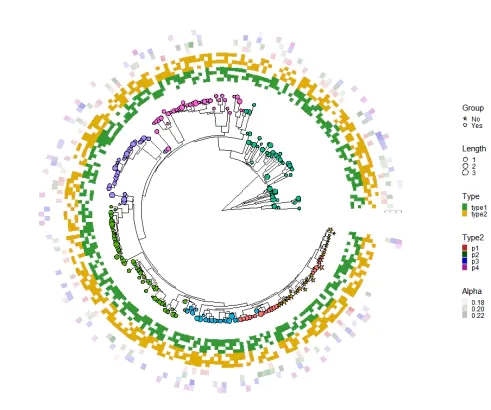
d、绘制柱状图层
p5 <- p4 +
new_scale_fill() +
geom_fruit(
data=dat1,
geom=geom_bar,
mapping=aes(y=ID, x=Abundance, fill=Location), # dat 1的Abundance将被映射到 x
pwidth=0.4,
stat="identity",
orientation="y", # 轴的方向
axis.params=list(
axis="x", # 添加图层的轴文本
text.angle=-45, # 轴的文字大小
hjust=0 # 调整轴文本的水平位置
),
grid.params=list() # 添加外部条形图的网格线
) +
scale_fill_manual(
values=c("#F8766D", "#C49A00", "#53B400", "#00C094", "#00B6EB", "#A58AFF", "#FB61D7"),
guide=guide_legend(keywidth=0.5, keyheight=0.5, order=6)
) +
theme(#legend.position=c(0.96, 0.5), # 图例位置
legend.background=element_rect(fill=NA), # 图例背景
legend.title=element_text(size=7), # 图例标题大小
legend.text=element_text(size=6), # 图例文本标签大小
legend.spacing.y = unit(0.02, "cm") # 调节y轴图例的距离
)
p5
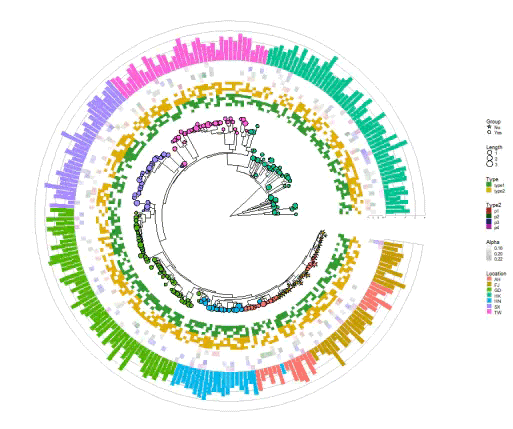
加载全部内容